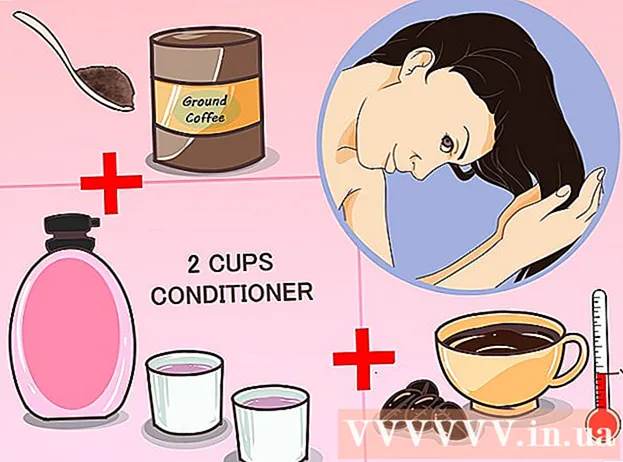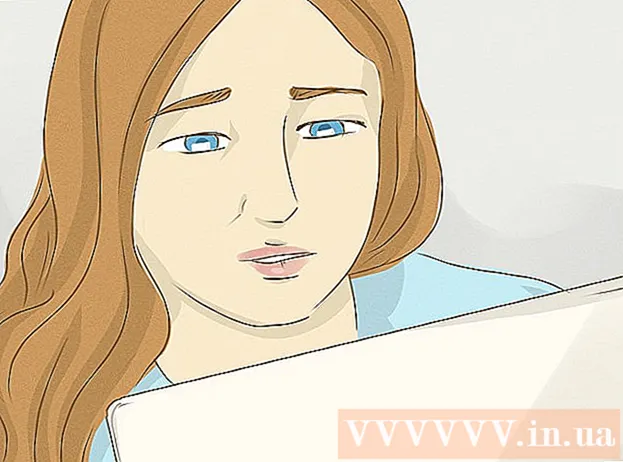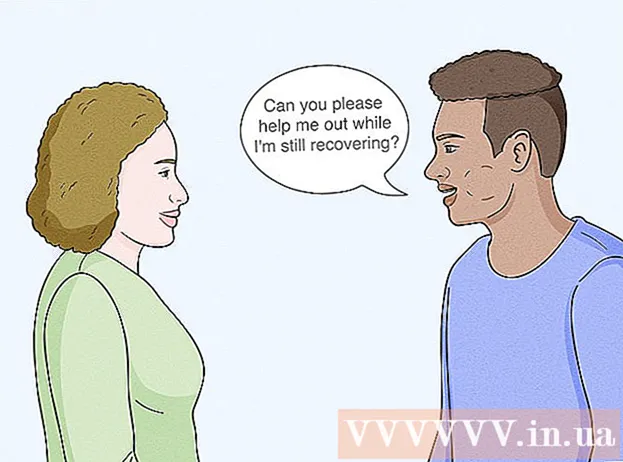Autor:
Roger Morrison
Erstelldatum:
28 September 2021
Aktualisierungsdatum:
1 Juli 2024

Inhalt
Das Herunterladen aller Bits und Bytes eines Spiels dauert viel länger als das Herunterladen beispielsweise eines WikiHow-Artikels. Es dauert also eine Weile, bis Ihre Xbox Ihr Spiel heruntergeladen hat. Dies kann Ihre Verbindung in einem entscheidenden Moment unterbrechen Ruf der Pflicht. Um dies zu verhindern, können Sie Ihre Xbox so einstellen, dass Spiele heruntergeladen werden, wenn Sie Ihre Konsole ausschalten.
Schreiten
Methode 1 von 3: Xbox One
 Gehen Sie zum Startbildschirm. Dies ist das Hauptmenü Ihrer Xbox und das erste, was Sie sehen, wenn Sie die Konsole einschalten. Um den Startbildschirm zu öffnen, drücken Sie die mittlere X-Taste auf Ihrem Controller und wählen Sie "Nach Hause gehen".
Gehen Sie zum Startbildschirm. Dies ist das Hauptmenü Ihrer Xbox und das erste, was Sie sehen, wenn Sie die Konsole einschalten. Um den Startbildschirm zu öffnen, drücken Sie die mittlere X-Taste auf Ihrem Controller und wählen Sie "Nach Hause gehen".  Drücken Sie die Menütaste auf Ihrem Controller. Dies ist die kleine Schaltfläche in der Mitte rechts Ihres Controllers.
Drücken Sie die Menütaste auf Ihrem Controller. Dies ist die kleine Schaltfläche in der Mitte rechts Ihres Controllers. 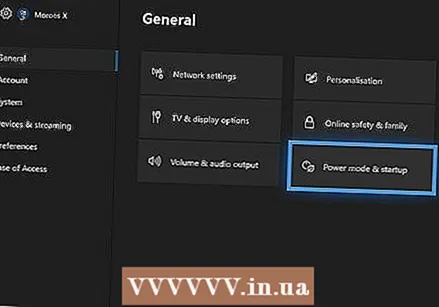 Suchen Sie im Einstellungsmenü die Option "Power-Modus und Start". Klicken Sie auf "Einstellungen" → "Power-Modus und starten". Hier können Sie festlegen, dass Ihre Xbox beim Ausschalten in den Standby-Modus wechselt. Downloads und Updates werden dann automatisch gefunden und abgeschlossen.
Suchen Sie im Einstellungsmenü die Option "Power-Modus und Start". Klicken Sie auf "Einstellungen" → "Power-Modus und starten". Hier können Sie festlegen, dass Ihre Xbox beim Ausschalten in den Standby-Modus wechselt. Downloads und Updates werden dann automatisch gefunden und abgeschlossen. 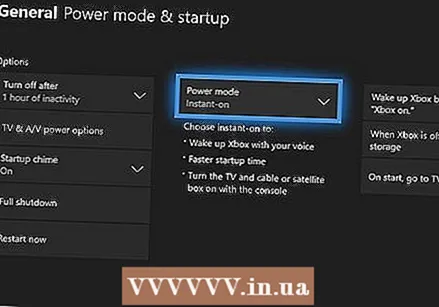 Wählen Sie "Standby-Modus". Auf diese Weise bleibt Ihre Xbox immer im Standby-Modus, sodass Sie Downloads abschließen können, wenn Sie sie schließen.
Wählen Sie "Standby-Modus". Auf diese Weise bleibt Ihre Xbox immer im Standby-Modus, sodass Sie Downloads abschließen können, wenn Sie sie schließen.
Methode 2 von 3: Xbox 360
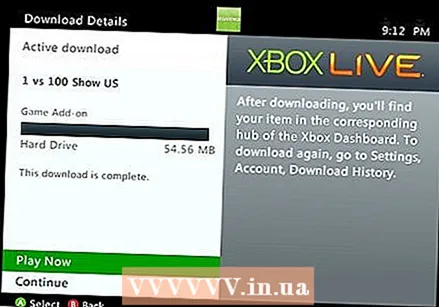 Schließen Sie ausstehende Downloads ab, indem Sie Ihre Xbox in den Energiesparmodus schalten. Die Xbox 360 kann Downloads nur abschließen, wenn das System eingeschaltet ist. Dies wird automatisch aktiviert. Wenn Sie also einen Download starten und dann Ihre Xbox ausschalten, wird das Spiel weiterhin heruntergeladen.
Schließen Sie ausstehende Downloads ab, indem Sie Ihre Xbox in den Energiesparmodus schalten. Die Xbox 360 kann Downloads nur abschließen, wenn das System eingeschaltet ist. Dies wird automatisch aktiviert. Wenn Sie also einen Download starten und dann Ihre Xbox ausschalten, wird das Spiel weiterhin heruntergeladen. - Mit den folgenden Schritten können Sie den Energiesparmodus aktivieren, wenn Sie glauben, dass er ausgeschaltet ist.
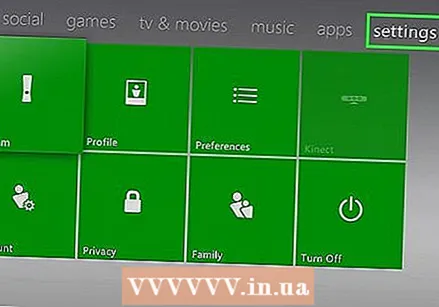 Drücken Sie die mittlere X-Taste und wählen Sie "Einstellungen". Sie können dies auf jedem Bildschirm tun.
Drücken Sie die mittlere X-Taste und wählen Sie "Einstellungen". Sie können dies auf jedem Bildschirm tun. 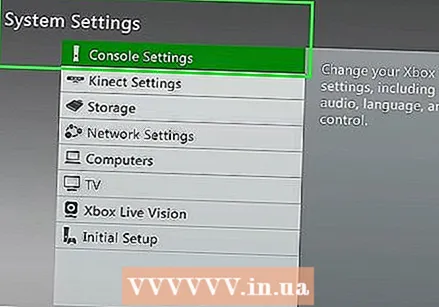 Wählen Sie "Systemeinstellungen" und dann "Konsoleneinstellungen". Hier können Sie den Energiemodus einstellen.
Wählen Sie "Systemeinstellungen" und dann "Konsoleneinstellungen". Hier können Sie den Energiemodus einstellen. 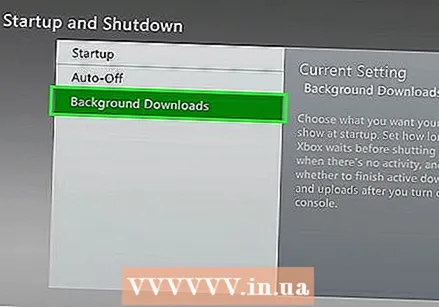 Gehen Sie zur Option "Hintergrund-Downloads" und stellen Sie sicher, dass sie aktiviert ist. Diese finden Sie im Abschnitt "Starten und Herunterfahren" der Einstellungen. Ihre Downloads werden nun im Hintergrund abgeschlossen.
Gehen Sie zur Option "Hintergrund-Downloads" und stellen Sie sicher, dass sie aktiviert ist. Diese finden Sie im Abschnitt "Starten und Herunterfahren" der Einstellungen. Ihre Downloads werden nun im Hintergrund abgeschlossen.
Methode 3 von 3: Xbox
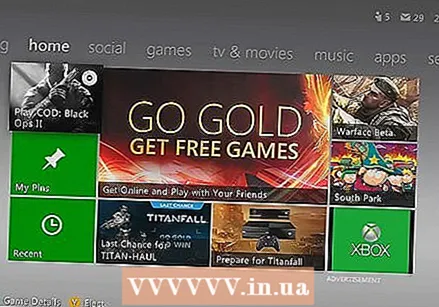 Gehe zum Xbox-Dashboard. Wählen Sie "Home" in der oberen rechten Ecke.
Gehe zum Xbox-Dashboard. Wählen Sie "Home" in der oberen rechten Ecke. 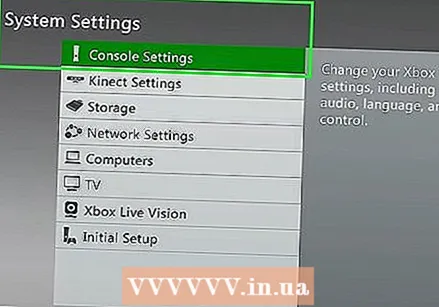 Wählen Sie "Systemeinstellungen" aus dem Dropdown-Menü.
Wählen Sie "Systemeinstellungen" aus dem Dropdown-Menü.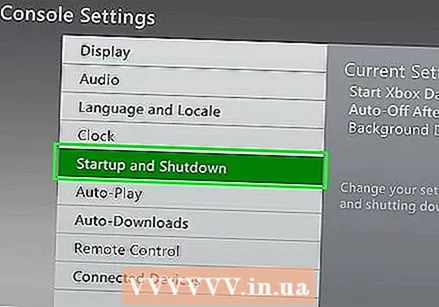 Gehen Sie zum Abschnitt "Starten und Herunterfahren". Sie sehen nun die Optionen zum Herunterfahren Ihrer Xbox, mit denen Sie unter anderem Hintergrunddownloads aktivieren können.
Gehen Sie zum Abschnitt "Starten und Herunterfahren". Sie sehen nun die Optionen zum Herunterfahren Ihrer Xbox, mit denen Sie unter anderem Hintergrunddownloads aktivieren können. 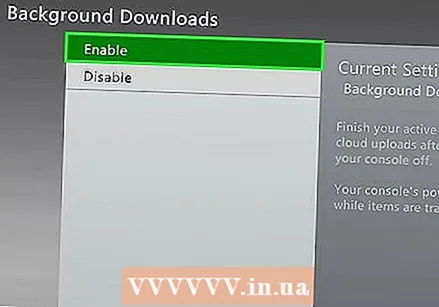 Wählen Sie die Option "Herunterladen, wenn die Xbox ausgeschaltet ist".
Wählen Sie die Option "Herunterladen, wenn die Xbox ausgeschaltet ist".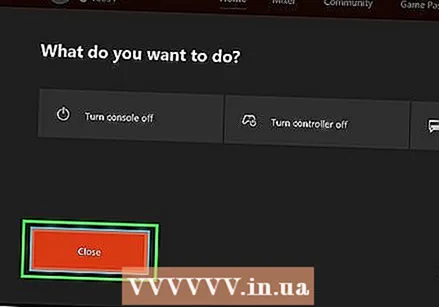 Schalten Sie Ihre Xbox aus, wenn Sie mit dem Spielen fertig sind.
Schalten Sie Ihre Xbox aus, wenn Sie mit dem Spielen fertig sind.- Ihre Xbox wird jetzt nicht vollständig ausgeschaltet und der Netzschalter blinkt.
- Ihr Spiel wird jetzt mit ungefähr 1/4 normaler Geschwindigkeit heruntergeladen.